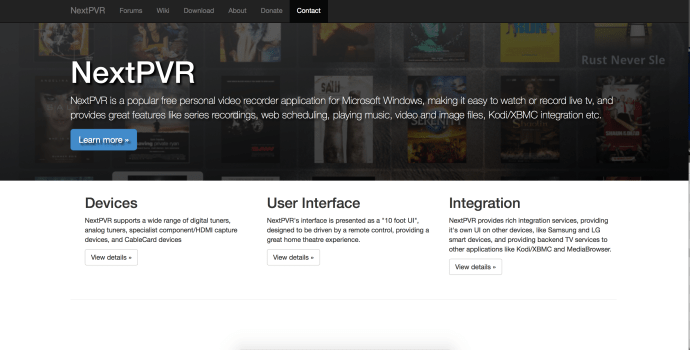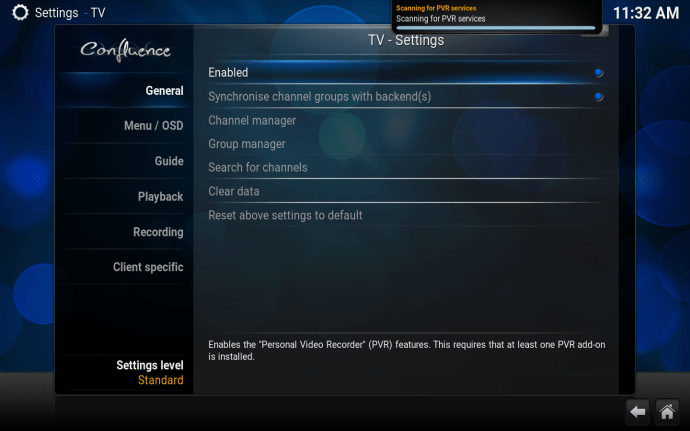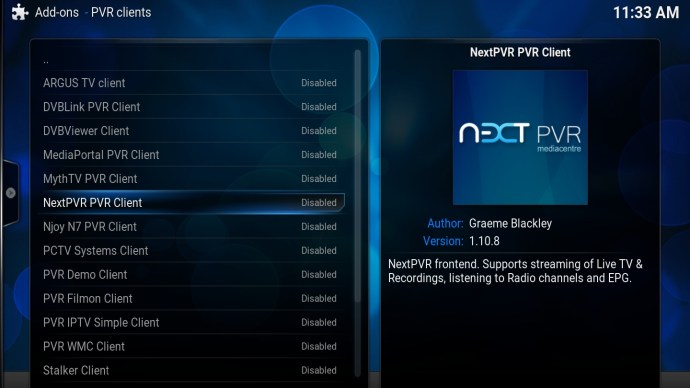Kodi může být skvělý způsob, jak streamovat obsah z pevného disku nebo internetu, ale lze jej také nakonfigurovat tak, aby zobrazoval pozemní digitální a analogové kanály. A protože Kodi lze nainstalovat do vašeho notebooku se systémem Windows nebo počítače se systémem Windows, bude fungovat také jako PVR – umožní vám sledovat a nahrávat vše, co se vám líbí. Zájem? Zde je návod, jak na to.

Nastavení Kodi jako PVR lze rozdělit na dvě odlišné části. Prvním krokem je umožnit vašemu PC nebo notebooku přijímat digitální/analogový příjem, což znamená, že si budete muset koupit vhodný TV tuner nebo TV kartu.
Upozorňujeme, že mnoho doplňků obsahuje obsah, který není oficiálně licencován, a přístup k takovému obsahu může být nezákonný. Stručně řečeno, pokud je obsah zdarma, ale vypadá příliš dobře, aby to byla pravda, pravděpodobně tomu tak je.
Jak nastavit Kodi jako PVR
- Televizní tunery bývaly drahé, ale za posledních několik let jejich cena výrazně klesla a nyní si jeden můžete vybrat za pouhých 30 liber. Budete také muset započítat náklady na anténu, zejména pokud sledujete Freeview.

- Po instalaci hardwaru si budete muset stáhnout software, který dokáže dekódovat a ovládat váš TV tuner.
- V tomto tutoriálu budeme používat nextpvr.com , bezplatný open-source program pro ladění TV doplněný o EPG. Pokud jste svůj hardware nainstalovali správně, mělo by být snadné najít váš TV tuner pomocí Next PVR a nakonfigurovat seznam kanálů. Backend operace je nyní dokončen.
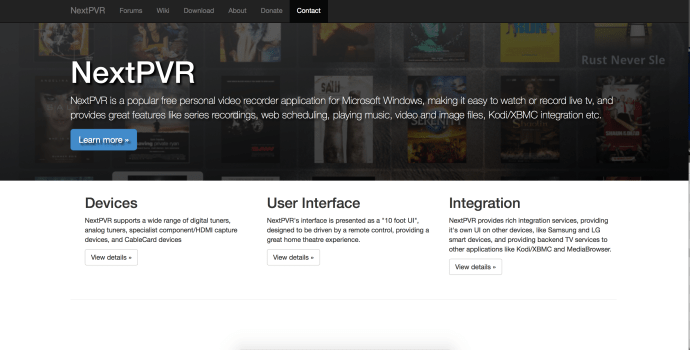
- V tomto okamžiku můžete skutečně začít sledovat televizi, ale je zapotřebí druhý krok, který umožní společnosti Kodi „mluvit“ s vaším televizním tunerem. Chcete-li připojit Kodi k hardwaru, přejděte do Kodi a poté klikněte na Systém | Nastavení.
- Tam přejděte do TV a ujistěte se, že je zaškrtnuto „Povoleno“.
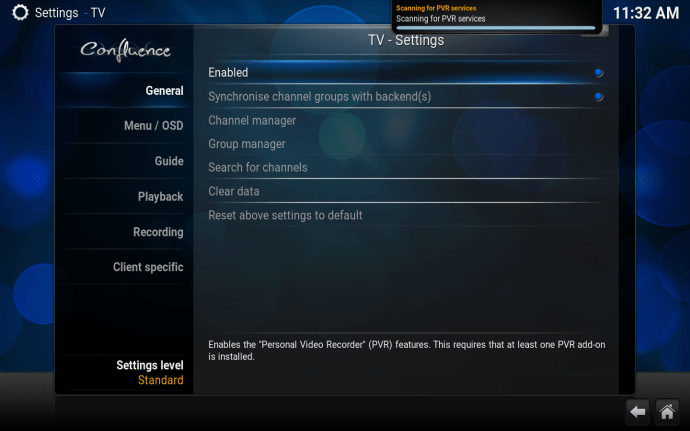
- V tomto okamžiku budete požádáni o výběr pluginu pro komunikaci s backendem vašeho TV tuneru, takže přejděte dolů a vyberte doplněk Další PVR.
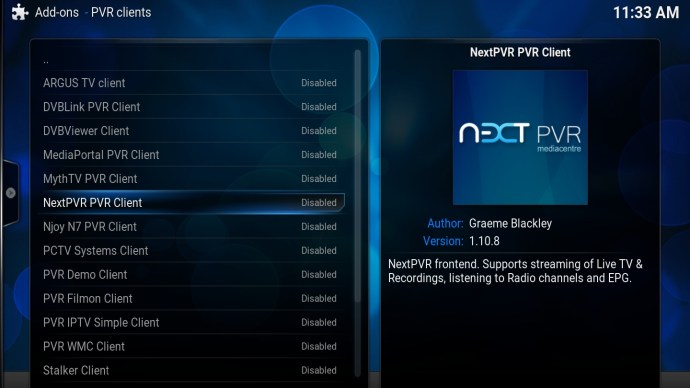
- Kodi nyní bude moci „mluvit“ se softwarem ovládajícím vše v zákulisí, což znamená, že budete moci používat Kodi k procházení kanálů.
- Na hlavní obrazovce Kodi by se měla objevit zcela nová možnost TV a odtud budete moci sledovat živé televizní vysílání a nahrávat své oblíbené programy pro pozdější sledování.
Hledáte VPN pro použití s Kodi? Podívejte se na Buffered, který BestVPN.com zvolil jako nejlepší VPN pro Spojené království.
Upozorňujeme, že mnoho doplňků obsahuje obsah, který není oficiálně licencován, a přístup k takovému obsahu může být nezákonný. Je odpovědností uživatele dodržovat všechny platné zákony ve své zemi týkající se používání. Dennis Publishing Ltd vylučuje veškerou odpovědnost za takový obsah. Neschvalujeme a nejsme odpovědní za porušení jakéhokoli duševního vlastnictví nebo jiných práv třetích stran a neneseme odpovědnost vůči žádné straně v důsledku jakéhokoli takového obsahu, který je zpřístupněn. Stručně řečeno, pokud je obsah zdarma, ale vypadá příliš dobře, aby to byla pravda, pravděpodobně tomu tak je.